Jak uložit vlastní styl / formát tabulky v aplikaci Excel?
Například jste přizpůsobili styl tabulky a chcete často použít styl vlastní tabulky v jiných sešitech. Jak však uložit vlastní styl / formát tabulky a znovu jej použít? Zdá se, že to není přímý způsob, jak to vyřešit. Tento článek ale poskytuje dvě metody křivky:
Uložte vlastní styl / formát tabulky uložením jako šablonu aplikace Excel
Uložit vlastní styl / formát tabulky s uložením jako položka automatického textu
Uložte rozsah jako mini šablonu (položka automatického textu, zbývající formáty buněk a vzorce) pro budoucí použití
Normálně Microsoft Excel uloží celý sešit jako osobní šablonu. Někdy však možná budete muset určitý výběr často znovu použít. Ve srovnání s uložením celého sešitu jako šablony poskytuje Kutools pro Excel roztomilé řešení Automatický text nástroj pro uložení vybraného rozsahu jako položky automatického textu, ve které mohou zůstat formáty buněk a vzorce v rozsahu. A pak tento rozsah znovu použijete jediným kliknutím.
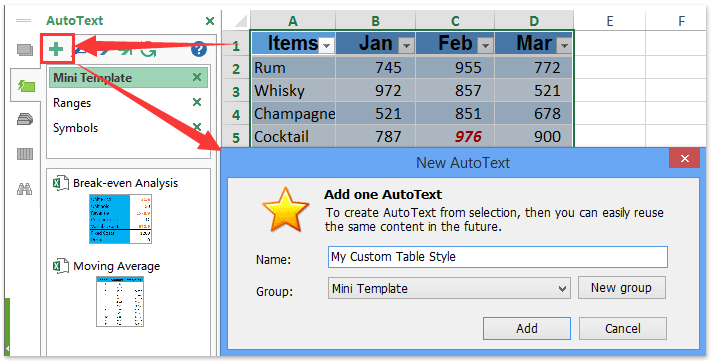
Uložte vlastní styl / formát tabulky uložením jako šablonu aplikace Excel
Řekněme, že jste již přizpůsobili styl tabulky. Tabulku můžete uložit jako šablonu aplikace Excel pro uložení vlastního stylu / formátu tabulky. Postupujte prosím následovně:
1. Přejděte na list, ve kterém je tabulka s vlastním stylem, klepněte pravým tlačítkem myši na název listu na panelu Karta List a vyberte Přesunout nebo Kopírovat z nabídky pravého tlačítka myši. Viz screenshot:

2. V úvodním dialogovém okně Přesunout nebo Kopírovat zkontrolujte Vytvořte kopii zvolte možnost (nová kniha) z Zarezervovat rozevírací seznam a klikněte na ikonu OK knoflík. Viz screenshot:

A nyní byl list obsahující tabulku s vlastním stylem zkopírován do nového sešitu.
3. V novém sešitu klikněte na Soubor (nebo tlačítko Office)> Uložit jako.
Poznámka: Před uložením jako šablona aplikace Excel se doporučuje v novém sešitu odebrat veškerý obsah kromě tabulky s vlastním stylem.
4. V úvodním dialogovém okně Uložit jako zadejte do pole název stylu vlastní tabulky Název souboru box, zvolte Šablona aplikace Excel (* .xltx) od Uložit jako typ rozevírací seznam a klikněte na ikonu Uložit knoflík. Viz screenshot:

A teď byla tabulka s vlastním stylem uložena jako šablona aplikace Excel.
Poznámka: šablonu aplikace Excel můžete použít kliknutím Soubor (nebo Tlačítko Office)> Nový > Osobní (nebo Moje šablony) a výběr šablony aplikace Excel. Potom můžete přímo upravit data v tabulce nebo zkopírovat styl tabulky pomocí Formátovat malíř snadno.

Uložit vlastní styl / formát tabulky s uložením jako položka automatického textu
Ve skutečnosti není vhodné ukládat tabulku s vlastním stylem jako šablonu aplikace Excel a znovu ji použít v jiných sešitech. Tato metoda představí program Kutools pro Excel Automatický text nástroj pro uložení tabulky s vlastním stylem jako položku automatického textu pro snadné opětovné použití.
Kutools pro Excel - Baleno s více než 300 základními nástroji pro Excel. Užijte si plnohodnotnou 30denní zkušební verzi ZDARMA bez nutnosti kreditní karty! Stáhnout nyní!
1. cvaknutí Kutools > Vložit > Automatický text to aktivujte podokno Automatický text.

2. Vyberte tabulku s vlastním stylem, klepněte na ikonu ![]() (přidat tlačítko) v podokně Automatický text. Viz níže uvedený snímek obrazovky:
(přidat tlačítko) v podokně Automatický text. Viz níže uvedený snímek obrazovky:
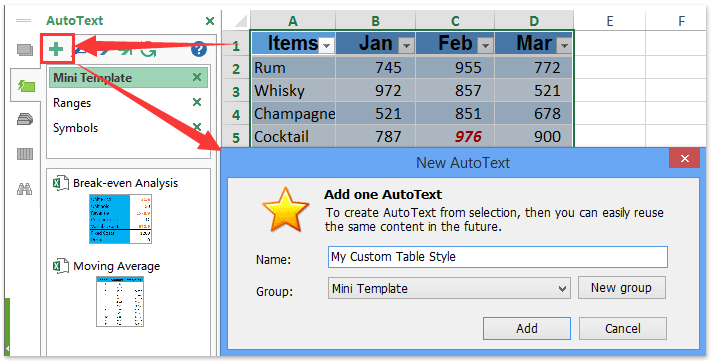
3. V rozbalovacím dialogovém okně Nový automatický text zadejte do pole název nového záznamu automatického textu Příjmení z pole vyberte skupinu automatického textu z Skupina rozevírací seznam a klikněte na ikonu přidat knoflík. Viz výše uvedený snímek obrazovky:
A teď byla tabulka s vlastním stylem uložena jako položka automatického textu. A tuto tabulku můžete v libovolném sešitu kdykoli znovu použít s vlastním stylem.
Poznámka: Tuto tabulku můžete znovu použít s vlastním stylem výběrem buňky v cílovém listu a kliknutím na položku Automatický text v podokně Automatický text. Viz snímek obrazovky:

Po vložení tabulky s vlastním stylem do listu můžete přímo změnit data v tabulce nebo zkopírovat styl tabulky pomocí Formátovat malíř snadno.
Kutools pro Excel - Supercharge Excel s více než 300 základními nástroji. Užijte si plnohodnotnou 30denní zkušební verzi ZDARMA bez nutnosti kreditní karty! Get It Now
Ukázka: uložit vlastní styl / formát tabulky v aplikaci Excel
Související články:
Uložte a použijte vlastní formáty čísel v aplikaci Excel
Vyčistěte styl formátování tabulky bez ztráty dat tabulky v aplikaci Excel
Nejlepší nástroje pro produktivitu v kanceláři
Rozšiřte své dovednosti Excel pomocí Kutools pro Excel a zažijte efektivitu jako nikdy předtím. Kutools for Excel nabízí více než 300 pokročilých funkcí pro zvýšení produktivity a úsporu času. Kliknutím sem získáte funkci, kterou nejvíce potřebujete...

Office Tab přináší do Office rozhraní s kartami a usnadňuje vám práci
- Povolte úpravy a čtení na kartách ve Wordu, Excelu, PowerPointu, Publisher, Access, Visio a Project.
- Otevřete a vytvořte více dokumentů na nových kartách ve stejném okně, nikoli v nových oknech.
- Zvyšuje vaši produktivitu o 50%a snižuje stovky kliknutí myší každý den!

